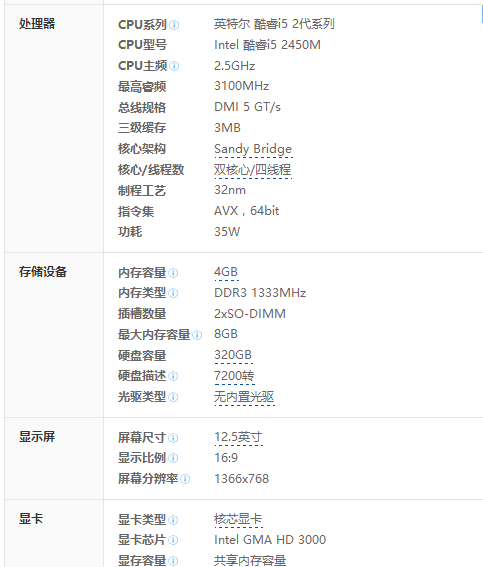thinkpad R400拆开图解
的有关信息介绍如下:thinkpad r400的拆机步骤一

联想电脑
1、首先我们得先准备拆机棒、螺丝刀等一些工具,用自来水洗手的方式将自己身体的静电去除。然后小心翼翼地解开电池锁扣,将电池取出来。
2、接下来就要对光驱进行拆卸,把thinkpad r400机身左侧的一个小开关向里面按一下,它就会向外弹出,握住拉杆向弹出的方向略微施力拉伸即可。这时光驱已经出来一半了,拖住光驱的底部向外平行拖出即可。
3、下面要对硬盘进行拆卸了,首先用螺丝刀拧掉thinkpad r400硬盘盖的一颗黑色螺丝,将硬盘盖向外拖出,将连接硬盘的塑料拉片向下展开,然后拉住它向外轻轻拉出硬盘即可。
4、对掌托进行拆卸。首先将thinkpad r400底盖的4颗黑色螺丝拧掉,双手托住掌托的左右两边,然后小心地向上托起掌托。由于在那里有卡扣,因此不要太过用力防止损坏它。
thinkpad r400的拆机步骤二
联想电脑
1、掌托和主板之间有连接线以连接指纹器和触摸板,这时候需要拔掉连接线,便可使掌托脱离。在安装时值得注意的是需要先将连接线正确插入至原位置。然后将掌托顶部的两边复原到正确位置。同时将掌托前部正确卡入原来位置,然后合上屏盖,拧紧卸掉的四颗螺丝。
2、在你取下掌托后会看到下面有一条内存,将它轻轻地掰动,卡在内存插槽的内存条就会弹起,然后小心地取下内存即可。接着小心地将BIOS电池连线拔离主板,注意插口的连接方向,同时安装的时候别插反了。
3、小心地将thinkpad r400的键盘抬起,使键盘松落并可取下,但要注意键盘与主板的连线,用力不要过大以免损坏键盘连接线。
4、接下来对thinkpad r400键盘斜面进行拆卸。首先用螺丝刀拧掉机身底板左右两颗黑色的螺丝。但是安装的时候别搞反了,因为这两颗螺丝的长度是不同的,否则会损坏笔记本。
thinkpad r400的拆机步骤三
联想电脑
1、向上慢慢地将两个边框分离出来,同时要注意里面的连接卡扣,不要用力过大,防止卡扣损坏甚至掰断边框,然后小心地平行抽出键盘斜面。
2、下面对风扇进行拆卸,在拆风扇的时候一定要小心,千万不要把cpu划伤,首先把固定风扇的三颗银色螺丝拧掉,然后将两个固件移除。同时要小心地将位于风扇上面的排线移开,不要野蛮操作,否则可能造成风扇变形甚至不能与其它部件正常连接。接下来需要小心地拔掉风扇电源线,向上拖起风扇即可。
3、在拆卸CPU的时候,尽量要小心,避免损坏它,先打开CPU锁扣才能把CPU从座上取下来。值得注意的是在安装CPU的时候要注意CPU的安装方向缺脚要和座上一致,当CPU插入放好时小心地关闭锁扣。
thinkpad r400的拆机步骤四
联想电脑
1、接下来我们要对LED屏进行拆卸了,首先拧掉thinkpad r400机身背面的七颗黑色螺丝拧掉,然后拔掉USB口连线,要确保光驱位的拉杆没有从内藏位置弹出,处于其原来的锁钩位,再轻轻地抬起主板,小心地抽出。
2、下面要对主板进行拆卸了。首先拧掉thinkpad r400底板后面的一颗螺丝,然后小心地取下AC电源插口及其连线,再拧掉CPU固定主板的一颗黑色螺丝,取下CPU固定主板。
3、在安装复位的时候一定要记得螺丝的位置,因为他们长短有区别,而且要固定结实防止其晃动,从而保证拆机完毕后安装复原的顺利进行。